Windows 10 蓝屏错误驱动程序电源状态故障(快速解决方案)
Windows 10 蓝屏错误驱动程序电源状态故障(快速解决方案)
有时您在关闭或重新启动电脑时可能会遇到蓝屏错误驱动程序电源状态故障。此问题的详细错误消息是“您的 PC 遇到问题,需要重新启动。我们正在收集一些错误信息,我们将为您重新启动它。本文正好适合您修复 Windows 10 蓝屏错误driver_power_state_failure。
驱动程序电源状态故障 Windows 10
Windows 10 蓝屏错误驱动程序电源状态故障可能由于一种或多种原因而发生,例如过时的驱动程序或与系统不兼容的驱动程序。同样,恶意软件或病毒覆盖或损坏驱动程序、错误的电源设置、磁盘驱动器错误或损坏的系统文件也可能导致此 Windows 10 BSOD 错误。应用下面列出的解决方案来修复蓝屏错误。
?移除外部硬件
每当您遇到蓝屏错误时,我们建议您先断开新安装的硬件(如显卡)或所有外部设备(如外置硬盘、SD卡、打印机等),然后重新启动电脑。检查错误的状态,如果问题得到解决,请将每个设备重新安装回您的电脑并每次测试它们。
? 启动进入安全模式
如果您经常遇到此问题,或者无法执行任何任务,那么我们建议您启动到安全模式。安全模式是电脑操作系统的一种诊断模式,它提供对不断变化的 Windows 版本的访问并纠正任何阻止 Windows 正常启动的问题。以下是将 Windows 10 引导至安全模式的不同方法。
?删除最近安装的驱动程序
我们已经讨论过这个蓝屏错误的主要原因,停止代码驱动程序电源状态故障是驱动程序错误。我们需要关注已安装的驱动程序来解决问题。如果在安装新硬件或驱动程序(如显卡驱动程序或打印机)后问题开始出现,我们建议删除最近安装的驱动程序并检查问题状态。
• 按 Windows 键 + R,键入 devmgmt.msc 并单击确定,
• 这将打开设备管理器并显示所有已安装驱动程序的列表,
• 找到新安装的驱动程序,例如显卡驱动程序,
• 如今卸载您最近安装的驱动程序,方法是右键单击它们并选择卸载设备选项。
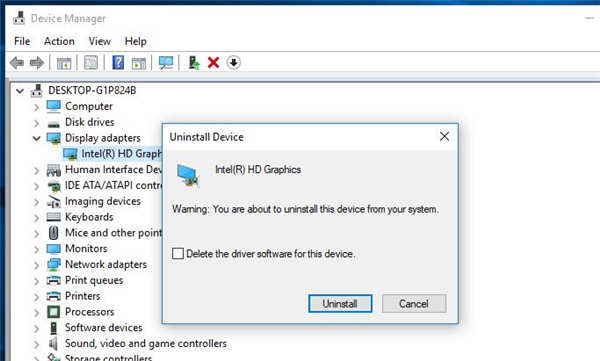
?更新你的驱动程序
设备驱动程序是电脑的重要组成部分,它们必须具有最新功能才能正常运行。可能存在导致此蓝屏错误 driver_power_state_failure 的驱动程序不兼容或过时。请按照以下步骤检查和更新驱动程序软件。
?检查 Windows 更新
当您安装最新的 Windows 更新时,Microsoft 还会发布最新的驱动程序更新。
• 使用 Windows 键 + I 打开设置,
• 单击更新和安全,然后检查更新,
• 这将开始从 Microsoft 服务器下载和安装最新的 Windows 或驱动程序更新。
• 完成后重新启动您的电脑以应用它们。
? 手动更新电脑上的驱动程序
• 按 Windows 键 + X 选择设备管理器,
• 这将显示所有已安装设备驱动程序的列表,
• 将它们一一展开,查看是否有带有黄色感叹号的驱动程序列出
• 右键单击驱动程序并选择卸载并重新启动您的 PC
• 此外,您可以右键单击任何驱动程序以选择更新驱动程序软件,
• 单击自动搜索驱动程序并按照屏幕上的说明在您的电脑上安装最新的驱动程序软件。
? 更改电源设置
有时,由于您的电源设置,可能会出现蓝屏错误驱动程序电源状态故障。禁用一些电源设置也帮助一些用户解决了这个问题。
禁用快速启动
• 打开控制面板,然后打开电源选项,
• 单击以选择电源按钮的作用。
• 如今单击以更改当前不可用的设置
• 取消选中关闭快速启动(推荐)并单击保存更改
更改电源计划设置
• 打开控制面板并导航到电源选项。
• 找到您当前选择的计划并单击更改计划设置。
• 单击更改高级电源设置链接,
• 展开睡眠部分并确保睡眠和休眠设置为从不
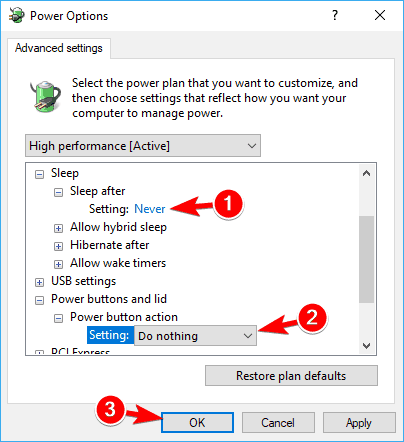
? 禁用睡眠选项
一些 Windows 用户提到他们可以通过禁用 Windows 10 上的睡眠选项来修复 driver_power_state_failure 错误。
• 按 Windows 键 + S 类型控制面板并选择第一个结果,
• 找到电源选项并单击选择电源按钮的功能链接,
• 单击更改当前不可用的设置,然后取消选中睡眠和休眠选项
- 上一篇

如何在win11或win10上编辑hosts文件hosts
如何在win11或win10上编辑hosts文件hosts文件是Windows在连接到网站时首先检查的地方。您可以手动编辑它以阻止对特定网站的访问。找出它是什么,它在哪里,以及如何编辑它。主机文件有什么作用?当您输入常规...
- 下一篇

U盘启动时出现蓝屏怎么办?Windows10电脑系统U盘启动蓝屏无字处理技巧
U盘启动时出现蓝屏怎么办?Windows10电脑系统U盘启动蓝屏无文字处理技巧电脑设置为从U盘启动蓝屏怎么办?当我们在电脑上遇到系统问题时,往往会选择使用U盘重装系统。这种重装方式可以说是目前最方便实用的。U盘启动时蓝屏...
相关文章
- Windows server,小编教你windows server 2008
- windows7如何设置打印机共享?
- 电脑开机蓝屏,教你有效解决蓝屏
- ghost windows7系统序列号下载
- win7中查找文件的方法有哪些?windows7中查找文件的三种方法
- 如何在 Windows 10 Fall Creators Update 中启用系统休眠?
- 如何打开 Windows 资源管理器
- windows7系统怎么安装 windows7系统安装步骤
- Win10专业版更新出现错误代码0xc00000fd蓝屏怎么办?
- Win10蓝屏PAGE_FAULT_IN_NONPAGED_AREA大概率原因及解决方法
